win10防火墙怎么关 win10关闭防火墙方法
当我们win10电脑有时提示无法访该网络,可能会是防火墙的原故时,可以关闭win10系统的防火墙,那么具体怎么操作才能关闭win10的防火墙呢?接下来系统天地小编就来给小伙伴们分享win10防火墙怎么关、win10关闭防火墙方法的介绍。
访问:
win10关闭防火墙方法:
一、win+r打开运行,键入control回车打开控制面板
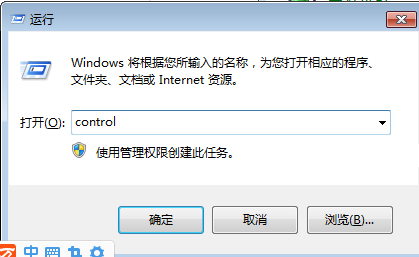
二、选择windows防火墙
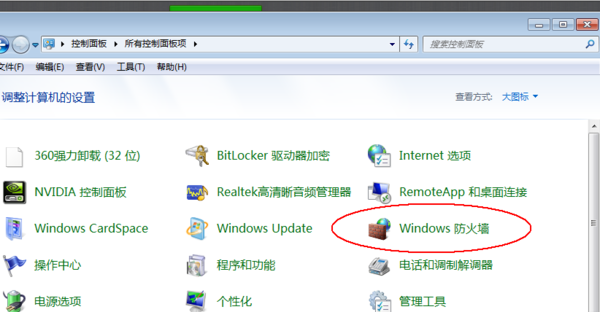
三、选择打开或关闭windows防火墙
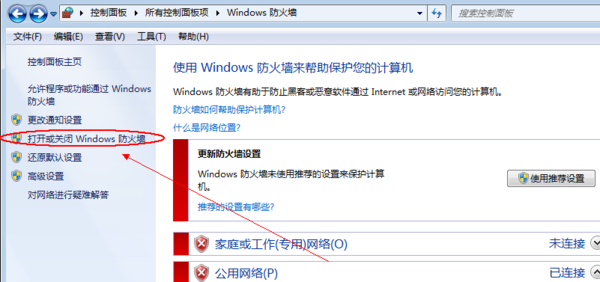
四、选择关闭windows防火墙(不推荐),点击确定,重启电脑即可
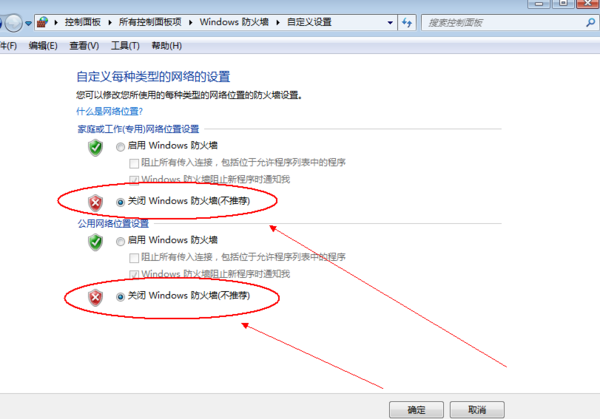
以上就是win10防火墙怎么关 win10关闭防火墙方法的介绍内容。小伙伴们如果想要关闭win10系统自带的防火墙,可以参考上面的方法。希望对你有用。









